Utilisation manuelle de la fonction Suspend-Resume (Interruption-Reprise)
Le logiciel Power Management intègre une fonction de gain de temps appelée Interruption-Reprise. Elle est exploitée automatiquement par le biais des fonctions d'activation de la mise sous tension automatique et d'arrêt automatique du programme dtpower. Vous pouvez également interrompre et réactiver votre système quand vous le désirez en suivant les procédures présentées dans cette section.
Le processus traditionnel de mise hors tension du système peut prendre du temps. Il en va de même pour les processus de réamorçage et de redisposition de votre espace de travail. Avec la fonction Interruption-Reprise, vous pouvez mettre votre système hors tension et sauvegarder rapidement et automatiquement toutes vos tâches courantes inachevées. Puis, à la mise sous tension suivante, vous retrouvez votre espace de travail tel que vous l'aviez laissé lors de la dernière utilisation de votre système.
Vous pouvez laisser votre système interrompu et hors tension pour une durée indéterminée sans craindre la perte de données. Cependant, certaines opérations extérieures (telles que la réception de messages électroniques) peuvent être affectées par l'interruption du système. Par conséquent, avant de recourir à la fonction Interruption-Reprise, prenez connaissance de la section "Quand utiliser Power Management ?".
Remarque :
La fonction Interruption-Reprise n'est pas prise en charge par les systèmes configurés en tant que clients sans disque.
Interruption de votre système
Vous pouvez interrompre votre système à l'aide de la fonction d'arrêt automatique du logiciel Power Management. Vous pouvez également le faire manuellement au clavier en appliquant la procédure décrite à la section suivante.
L'interruption vous permet d'effectuer les tâches suivantes sans perdre l'état courant de votre système :
-
Déplacer votre système
-
Mettre votre système hors tension pour économiser l'énergie
Remarque :
N'utilisez pas la fonction d'interruption si vous devez reconfigurer votre système. Pour ce faire, vous devez arrêter le système d'exploitation.
Avant d'interrompre le système, vous devez attendre la fin des opérations suivantes :
L'exécution d'une interruption et de la reprise qui en découle prend généralement moins d'une minute. Vous pouvez procéder à une interruption de plusieurs manières :
-
En utilisant la touche d'alimentation afin de répondre à une invite.
-
En utilisant la touche Shift et la touche d'alimentation afin d'interrompre le système sans aucune autre invite.
-
En utilisant l'interrupteur de mise en veille disponible à l'avant de systèmes tels que Sun Ultra 5 et Sun Ultra 10.
-
En utilisant le menu Espace de travail du Bureau CDE.
-
En utilisant la commande sys-suspend.
Interruption au clavier
-
Appuyez sur la touche d'alimentation.
Reportez-vous à la Figure 4-1 pour connaître l'emplacement de la touche d'alimentation.
Figure 4-1 Emplacement de la touche d'alimentation : clavier Sun Type 5 et Type 6
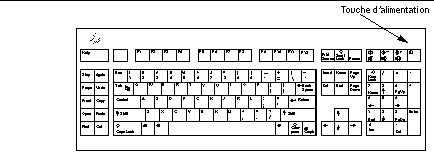
Une fois la touche d'alimentation activée, une fenêtre de confirmation, Figure 4-2, s'affiche.
Figure 4-2 Fenêtre de confirmation de la touche d'alimentation

-
Cliquez sur Interrompre dans la fenêtre de confirmation.
La sélection de Interrompre permet de sauvegarder l'état du système sur disque et de retourner à l'environnement courant du système.
La sélection de Arrêter permet de synchroniser les disques sur un état neutre et d'arrêter effectivement le système d'exploitation. Cette opération équivaut à exécuter la commande shutdown(1M).
-
Attendez la mise hors tension du système.
-
Mettez hors tension tous les périphériques externes.
Il s'agit des lecteurs de disques, des imprimantes et d'autres périphériques série ou parallèle. Pour connaître les instructions, reportez-vous au manuel fourni avec ces périphériques.
Interruption instantanée au moyen d'un raccourci-clavier
-
Appuyez simultanément sur la touche Shift et la touche d'alimentation.
Reportez-vous à la Figure 4-1 pour connaître l'emplacement de la touche d'alimentation.
-
Attendez la mise hors tension du système.
-
Mettez hors tension tous les périphériques externes.
Il s'agit des lecteurs de disques, des imprimantes et d'autres périphériques série ou parallèle. Pour connaître les instructions, reportez-vous au manuel fourni avec ces périphériques.
Désactivation de la touche d'alimentation
-
En tant que super-utilisateur, éditez le fichier /usr/openwin/lib/speckeysd.map
# vi /usr/openwin/lib/speckeysd.map
-
Mettez en commentaire les deux lignes commençant par "SunPower" en mettant le caractère "#" au début de la ligne.
#SunPowerSwitch - $OPENWINHOME/bin/sys-suspend #SunPowerSwitchShift - $OPENWINHOME/bin/sys-suspend -n
-
Enregistrez le fichier édité.
-
Eteignez et redémarrez le système.
Interruption de votre système à l'aide de l'interrupteur de mise en veille
Certains systèmes, tels que Sun Ultra 5 et Sun Ultra 10, possèdent sur leur face avant un interrupteur de mise en veille.
-
Appuyez sur l'interrupteur de mise en veille lorsque vous êtes dans un environnement en multi-fenêtrage.
 Attention :
Attention : Si vous n'êtes pas dans un environnement en multi-fenêtrage, le fait d'appuyer sur l'interrupteur de mise en veille arrête immédiatement le système.
Dans un environnement en multi-fenêtrage, la fenêtre de confirmation de la Figure 4-3 s'affiche.
Figure 4-3 Fenêtre de confirmation de l'interrupteur de mise en veille

-
Sélectionnez Interrompre dans la fenêtre de confirmation.
La sélection de Interrompre permet de sauvegarder l'état du système sur disque et de retourner à l'environnement courant.
La sélection de Arrêter permet de synchroniser les disques sur un état neutre et d'arrêter effectivement le système d'exploitation. Cette opération équivaut à exécuter la commande shutdown(1M).
Dans la fenêtre de l'interrupteur de mise en veille, Arrêter est l'option par défaut. Dans la fenêtre du même genre qui s'affiche lorsque vous appuyez sur la touche d'alimentation, Interrompre est l'option par défaut.
-
Attendez la mise hors tension du système.
-
Mettez hors tension tous les périphériques externes.
Il s'agit des lecteurs de disques, des imprimantes et d'autres périphériques série ou parallèle. Pour connaître les instructions, reportez-vous au manuel fourni avec ces périphériques.
Interruption à partir du bureau de l'environnement CDE
-
Placez votre pointeur dans l'espace de travail et maintenez le bouton de menu enfoncé.
Le menu Espace de travail s'affiche.
-
Sélectionnez l'option de suspension du système dans le menu Espace de travail.
La fenêtre de confirmation d'interruption s'affiche, comme illustré à la Figure 4-3.
-
Sélectionnez Interrompre dans la fenêtre de confirmation.
-
Attendez la mise hors tension du système.
-
Mettez hors tension tous les périphériques externes.
Il s'agit des lecteurs de disques, des imprimantes et d'autres périphériques série ou parallèle. Pour connaître les instructions, reportez-vous au manuel fourni avec ces périphériques.
Interruption au moyen de la commande sys-suspend
Remarque :
Un système à multi-fenêtrage, comme l'environnement OpenWindows ou CDE, n'est pas nécessaire pour lancer une interruption à partir d'une commande Shell sys-suspend. Il n'est pas non plus nécessaire d'être super-utilisateur pour lancer une interruption.
-
En regard du prompt, tapez :
exemple% /usr/openwin/bin/sys-suspend
La fenêtre pop-up de confirmation d'interruption s'affiche, comme illustré à la Figure 4-2. En l'absence de système à multi-fenêtrage, la commande s'exécute sans afficher la fenêtre pop-up de confirmation.
-
Cliquez sur Interrompre.
-
Attendez la mise hors tension du système.
-
Mettez hors tension tous les périphériques externes.
Il s'agit des lecteurs de disques, des imprimantes et d'autres périphériques série ou parallèle. Pour connaître les instructions, reportez-vous au manuel fourni avec ces périphériques.
Reprise d'un système interrompu
-
Mettez sous tension tous les périphériques externes connectés à votre système.
-
Appuyez sur la touche d'alimentation.
Reportez-vous à la Figure 4-1 pour connaître l'emplacement de la touche d'alimentation.
-
Entrez votre mot de passe pour déverrouiller le système.
Lors de son interruption, le système est automatiquement verrouillé.
- © 2010, Oracle Corporation and/or its affiliates
